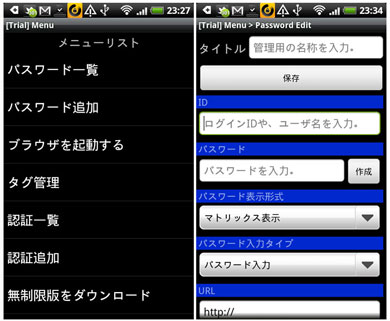多彩な認証方式でID、パスワードを管理「シークレットパスワード」
» 2011年04月19日 10時00分 公開
[三浦一紀,ITmedia]
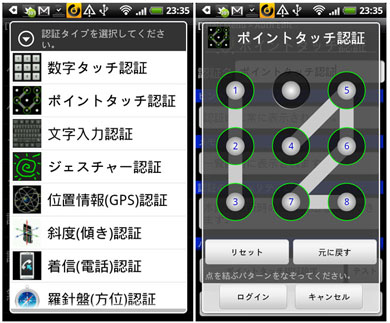 認証タイプは全部で13種類。通常の文字入力や数字タッチといったスタンダードなものから、Android端末らしいものまで多彩だ(画面=左)。ポイントタッチ認証は、表示されるポイントを一定の順番でタッチすることで認証する(画面=右)
認証タイプは全部で13種類。通常の文字入力や数字タッチといったスタンダードなものから、Android端末らしいものまで多彩だ(画面=左)。ポイントタッチ認証は、表示されるポイントを一定の順番でタッチすることで認証する(画面=右)オンラインショッピングや各種Webサービス、メールアカウントなどを使っていると、困るのがパスワードの管理だ。すべて共通のパスワードにしてしまえば簡単だが、セキュリティ上好ましくない。
かといって、サービスごとにパスワードを変えていくと、把握しきれないことも……。仮にパスワードを忘れてしまったら、仕事をする上で困ることもあるだろう。
そこで活躍するのがパスワード管理アプリだ。ここで紹介する「シークレットパスワード」(開発:CGENE)は、パスワード保存の際にさまざまな認証方式を設定できる、一風変わったアプリ。体験版は無料でパスワードを5件まで登録でき、有料版(300円)は無制限となる。
サービスごとにIDとパスワードなどを設定し、そのサービスにログインする際の認証方式を「ポイントタッチ認証」「シェイク認証」「ジェスチャー認証」位置情報(GPS)認証」「着信(電話)認証」など、14種類から選択できる。
シェイク認証や着信認証などはAndroid端末ならではの認証方式。アプリがWebブラウザを内蔵しているので、まったく画面に触れずに本体を振ったり傾けたりするだけで、ログインすることも可能だ。
WebサービスのIDやパスワードだけでなく、クレジットカードのパスワードなどを記憶させておくことも可能。多くのパスワード管理をしなくてはならないビジネスパーソンをしっかりサポートしてくれるアプリだ。
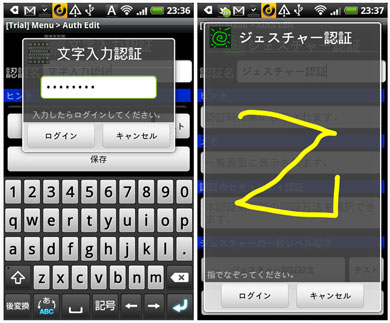 文字入力認証。あらかじめ設定した文字列を入力することで認証する(画面=左)。ジェスチャー認証では、画面上に指で絵を描くことで認証。もちろん事前に設定したものと同じジェスチャーでなければならない(画面=右)
文字入力認証。あらかじめ設定した文字列を入力することで認証する(画面=左)。ジェスチャー認証では、画面上に指で絵を描くことで認証。もちろん事前に設定したものと同じジェスチャーでなければならない(画面=右)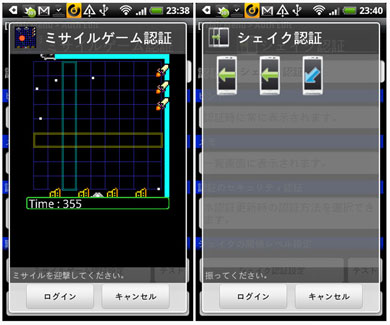 ミサイルゲーム認証は、ミサイルゲームをプレイし生き残れば認証されるというもの。時間がかかるのが難点(画面=左)。シェイク認証。端末を振った方向を登録して認証する。本体を振る回数を増やすことでセキュリティ度がアップする(画面=右)
ミサイルゲーム認証は、ミサイルゲームをプレイし生き残れば認証されるというもの。時間がかかるのが難点(画面=左)。シェイク認証。端末を振った方向を登録して認証する。本体を振る回数を増やすことでセキュリティ度がアップする(画面=右)関連記事
- 仕事アプリナビ
 複数のIDとパスワードを一括管理「KeyHolder」
複数のIDとパスワードを一括管理「KeyHolder」
仕事、プライベートを問わず、IDとパスワードを必要とするサービスが多い今日このごろ。忘れると面倒なIDとパスワードをAndroid端末で一括管理できるのが「KeyHolder」だ。 通話やWeb閲覧の履歴を消せる――「履歴消しゴム」
通話やWeb閲覧の履歴を消せる――「履歴消しゴム」
端末内に通話やWeb閲覧などの履歴を残したくないときに便利なのが「履歴消しゴム」。簡単操作でさまざまな履歴を消去できる。 ノートンブランドのAndroid向けセキュリティアプリ、25日に発売
ノートンブランドのAndroid向けセキュリティアプリ、25日に発売
東北関東大震災の影響で発売が延期されていた「ノートン モバイル セキュリティ」が25日、店頭に並んだ。 Androidに対する脅威から端末を保護 「カスペルスキーモバイルセキュリティ9」
Androidに対する脅威から端末を保護 「カスペルスキーモバイルセキュリティ9」
カスペルスキーが、Android端末向け「カスペルスキーモバイルセキュリティ9」の試用版を公開。マルウェア対策機能や紛失時のリモートワイプ、スパムメールのブロック機能などを備える。 電話やSMSで遠隔ロック、遠隔データ消去にも対応 「InfoProtector」
電話やSMSで遠隔ロック、遠隔データ消去にも対応 「InfoProtector」
SMSや電話の発信で遠隔からの画面のロックやデータ削除に対応するAndroidアプリが登場した。
関連リンク
Copyright © ITmedia, Inc. All Rights Reserved.
SpecialPR
SpecialPR
アクセストップ10
2025年12月07日 更新
- ヨドバシ通販は「高還元率で偽物リスク低い」──コレが“脱Amazon”した人の本音か (2025年12月06日)
- 「健康保険証で良いじゃないですか」──政治家ポストにマイナ保険証派が“猛反論”した理由 (2025年12月06日)
- NHK受信料の“督促強化”に不満や疑問の声 「訪問時のマナーは担当者に指導」と広報 (2025年12月05日)
- ドコモも一本化する認証方式「パスキー」 証券口座乗っ取りで普及加速も、混乱するユーザー体験を統一できるか (2025年12月06日)
- 飲食店でのスマホ注文に物議、LINEの連携必須に批判も 「客のリソースにただ乗りしないでほしい」 (2025年12月04日)
- 楽天の2年間データ使い放題「バラマキ端末」を入手――楽天モバイル、年内1000万契約達成は確実か (2025年11月30日)
- 楽天モバイルが“2025年内1000万契約”に向けて繰り出した方策とは? (2025年12月06日)
- 楽天ペイと楽天ポイントのキャンペーンまとめ【12月3日最新版】 1万〜3万ポイント還元のお得な施策あり (2025年12月03日)
- ドコモが「dアカウント」のパスワードレス認証を「パスキー」に統一 2026年5月めどに (2025年12月05日)
- Amazonでガジェットを注文したら、日本で使えない“技適なし製品”が届いた 泣き寝入りしかない? (2025年07月11日)
最新トピックスPR